以新手U盘如何重装系统Win10(简单易懂的指导,让你轻松完成系统重装)
![]() lee007
2023-12-18 11:44
333
lee007
2023-12-18 11:44
333
在使用电脑的过程中,难免会遇到系统崩溃或者电脑运行缓慢的问题。这时候,重新安装操作系统是一个常见的解决方法。本文将详细介绍如何利用U盘进行系统重装,特别针对新手用户,提供一份简单易懂的指导。
一、制作启动U盘
通过磁盘管理工具将U盘格式化为FAT32格式,然后下载并运行Windows10安装媒体创建工具,按照提示选择U盘作为安装介质,等待制作完成。
二、设置电脑启动顺序
将制作好的启动U盘插入电脑,重新启动电脑,在开机时按下相应的按键(通常是F2或者DEL键)进入BIOS设置界面,将启动顺序调整为U盘优先。
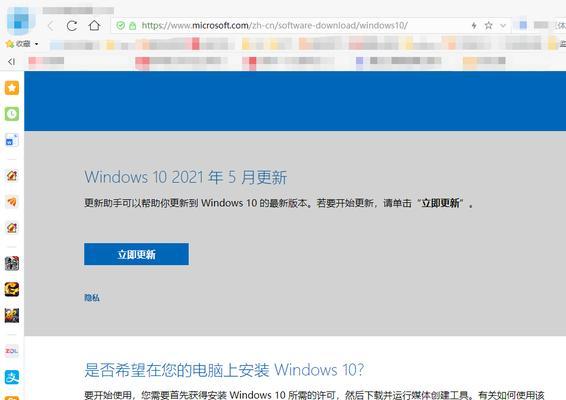
三、进入Win10安装界面
重启电脑后,系统会自动从U盘启动,进入Windows10安装界面。选择相应的语言和区域设置后,点击“下一步”。
四、选择安装类型
在安装界面,选择“自定义:仅安装Windows(高级)”,然后选择你想要安装系统的硬盘分区,并点击“下一步”。
五、等待系统安装
系统开始进行安装,这个过程可能需要一段时间,请耐心等待。在安装过程中,系统会自动重启几次,请不要中断电源。

六、设置系统用户名和密码
当系统安装完成后,会要求你设置一个用户名和密码,这个密码将用于登录系统。填写完毕后,点击“下一步”。
七、选择隐私设置
在下一个界面,你可以根据自己的需求选择是否开启一些Windows10的隐私设置。根据个人情况进行选择后,点击“下一步”。
八、等待系统配置
系统会开始进行一些必要的配置操作,请耐心等待。这个过程可能需要一段时间,期间电脑会自动重启几次。
九、系统设置完成
当所有配置操作完成后,你将看到Win10系统的桌面界面,表示重装系统成功。此时,你可以根据个人需求,安装一些常用软件和驱动程序。
十、备份重要数据
在进行系统重装前,务必备份好重要的个人数据和文件。重装系统过程中,会清空电脑上的所有数据,请提前做好准备。
十一、选择合适的系统版本
在进行系统重装时,注意选择合适的Windows10版本。根据自己的电脑配置和需求选择,不要盲目选择高级版本,以免影响系统流畅度。
十二、注意电脑硬件兼容性
在重装系统前,了解自己的电脑硬件信息,并确认所选的Windows10版本与电脑硬件的兼容性。这样可以避免因硬件不兼容而导致系统运行不稳定。
十三、及时更新系统补丁
在系统重装完成后,及时更新Windows10系统的补丁。这样可以提高系统的安全性和稳定性,确保电脑正常运行。
十四、注意驱动程序的安装
完成系统重装后,需要安装相应的驱动程序,以确保电脑的硬件正常工作。可以通过厂商官网或者驱动程序更新工具来获取最新的驱动程序。
十五、定期清理和维护电脑
在完成系统重装后,定期清理电脑中的垃圾文件和无用软件,保持系统的良好运行状态。同时,可以使用杀毒软件保护电脑的安全。
通过本文的指导,相信大家能够轻松掌握以新手U盘如何重装系统Win10的方法。在操作过程中,要注意备份重要数据、选择合适的系统版本和关注硬件兼容性等细节。重装系统后,记得更新系统补丁、安装驱动程序,并定期清理维护电脑。希望这篇文章对你有所帮助!
转载请注明来自装机之友,本文标题:《以新手U盘如何重装系统Win10(简单易懂的指导,让你轻松完成系统重装)》
标签:新手盘
- 最近发表
-
- S27D590P(探索S27D590P的各种优势和特点)
- 探索i76500u处理器的卓越性能(深入了解i76500u处理器的架构和性能特点)
- 探究Intel奔腾双核2117U处理器的性能表现(基于性能评估和用户反馈的综合分析)
- WS832路由器(探索WS832路由器的功能和优势)
- 以歌图声卡怎么样?(揭秘歌图声卡的音质表现与创新技术)
- 南孚锂可充电池的优势与特点(高性能、长寿命的南孚锂可充电池解析)
- 探索3D云电视的新世界(数字娱乐体验的——3D云电视的突破与挑战)
- 小米手表2的功能和性能评测(一款全面升级的智能手表,体验新科技魅力)
- 精灵3(一部游戏的画面表现及影响因素分析)
- 详解0pp0R9Plus散热性能及优劣(探索0pp0R9Plus散热设计的关键因素和解决方案)

